在日常使用中小米手机的MIUI10系统经常会对后台任务进行锁定,以节省电量和提高手机性能,但有时候用户可能需要解锁某些后台任务,以确保某些应用能够正常运行或接收通知。怎么解锁小米手机的后台任务呢?在本文中我们将介绍几种简单的方法,帮助您解锁小米手机的后台任务,让您的手机更加智能和便捷。
小米MIUI10如何锁定后台任务
具体步骤:
1.首先点开设置
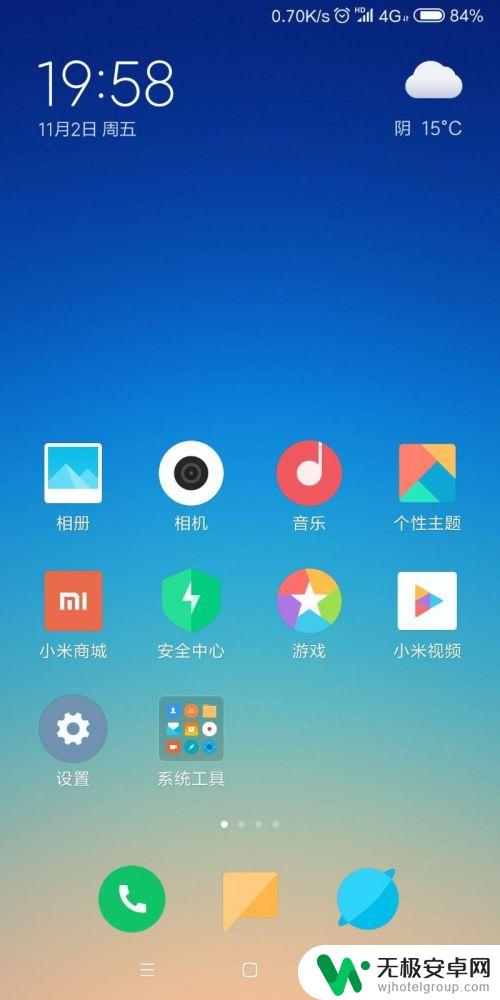
2.点击 我的设备
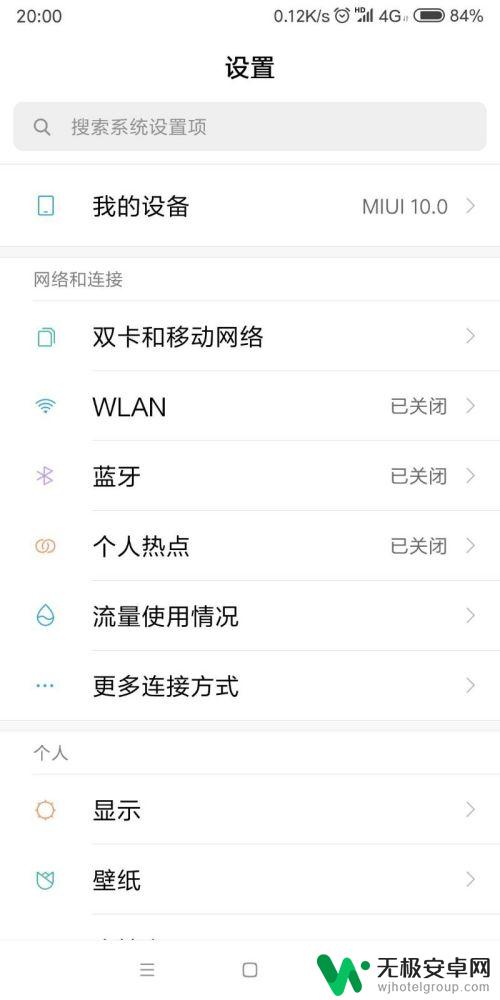
3.点击MIUI版本,将MIUI版本更新到MIUI10
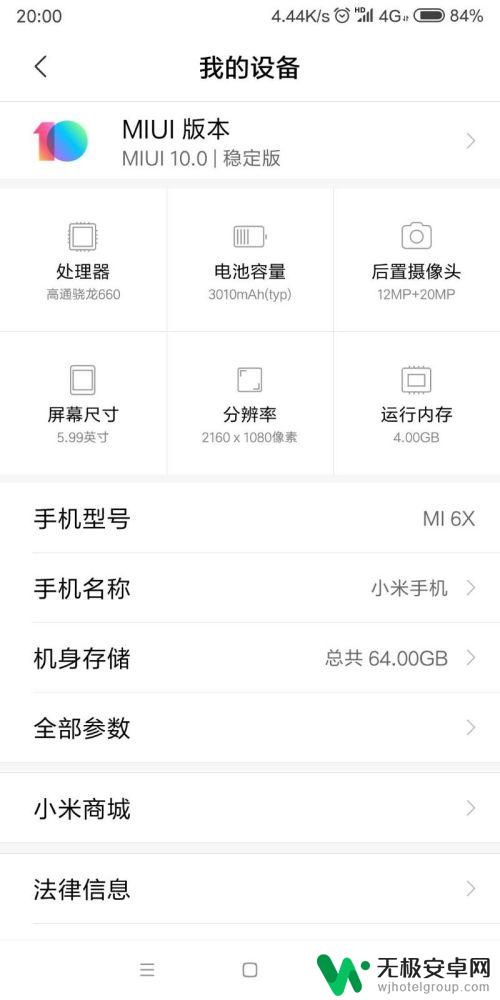
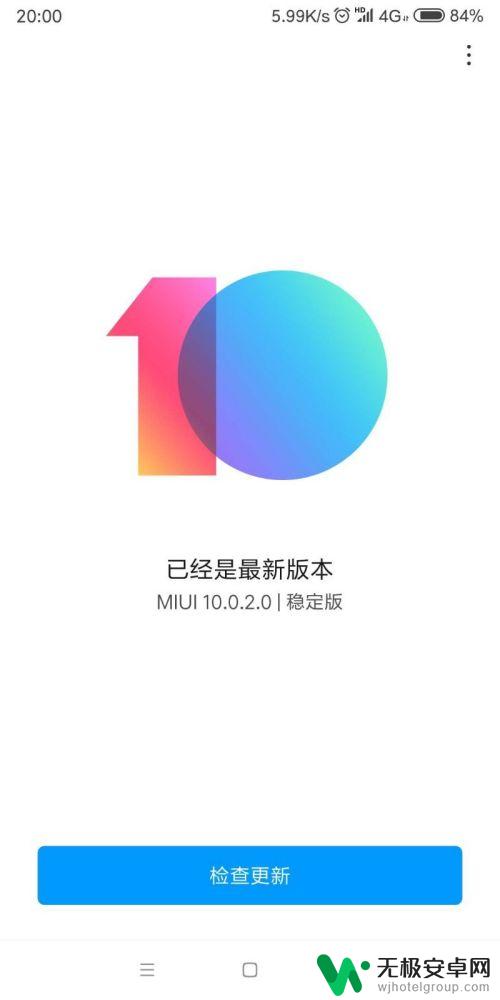
4.MIUI10的显示后台任务键还是原来的菜单键,点击菜单键。就会显示手机的后台任务
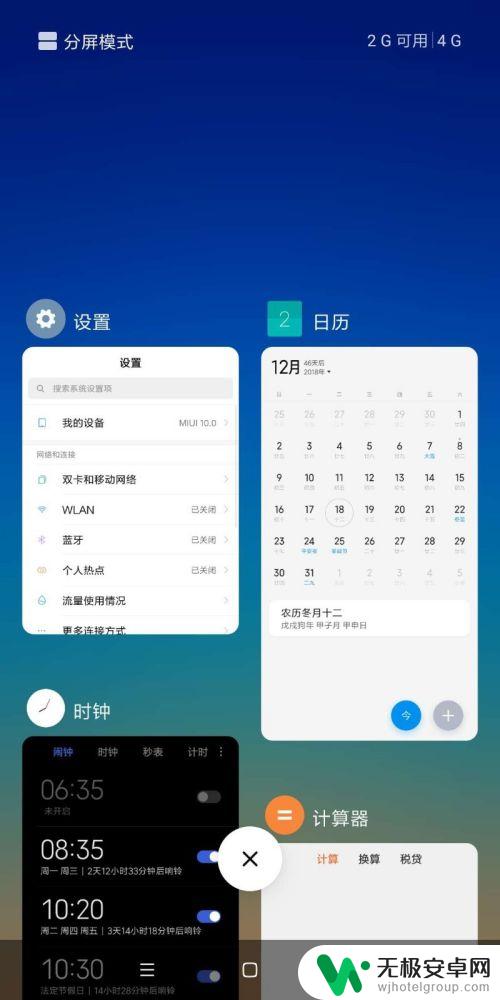
5.长按某个后台任务,点击一个锁的图标。就可以将这个任务锁定,任务锁定后清理后台任务时不会将这个任务清除掉,当你想要解锁时,同样也是长按某个后台任务,点击锁的图案
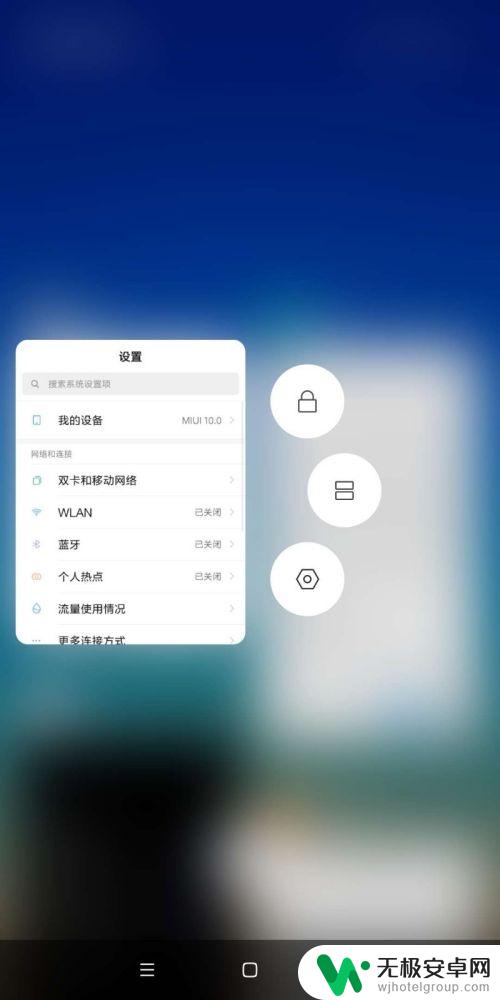
6.将某个任务锁定后,就可以尽情的关闭无用的后台任务了。方法是:用手指在某个任务向左或者向右滑动,就可以关闭这个任务了,如果想要清理所有除了锁定的后台任务的话,就是点击菜单键显示所有后台任务,然后点击下方X键关闭未锁定的后台任务。
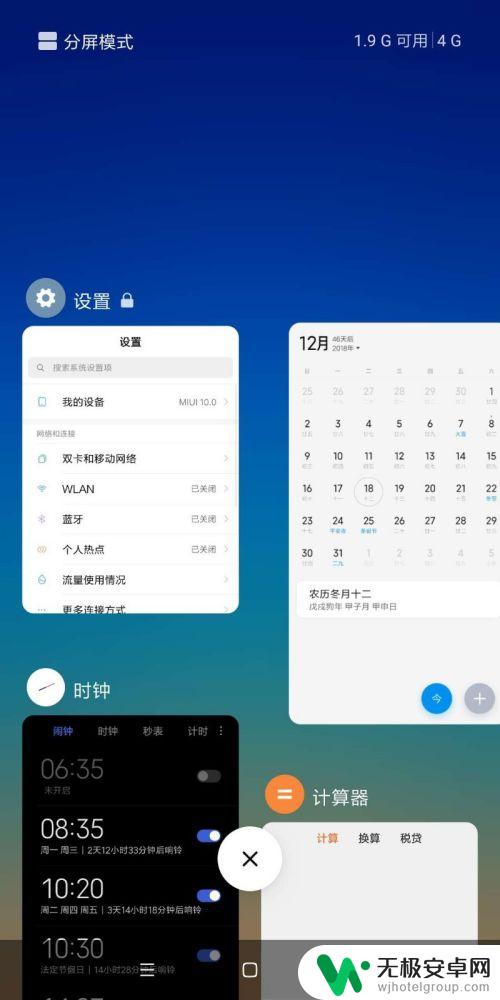
以上就是解锁小米手机任务的全部内容,如果你遇到了相同的问题,可以参考本文中介绍的步骤来进行修复,希望对大家有所帮助。











